ぷららモバイルの提供する『定額無制限プラン』のSIMカードが届いた(正確に言えばかなり前に届いていた)ので、モバイルWi-FiルータのL-02Fで使うためにセットアップをしてみた。
■ぷららモバイルLTE『定額無制限プラン』SIMカードをセットアップ

ぷららモバイルLTEの『定額無制限プラン』のSIMカードのセットアップの流れはざっくりと、
(1)電話番号&SIMカードの製造番号を入力してアクティベーションする
(2)端末側にAPN設定を行う
という流れになっている。
なお、オンラインでぷららモバイルに入会した場合は既に(1)が完了しており、(2)のAPN設定み行えばok。
これを知らずに、何度も電話番号&SIMカードの製造番号を入力 ⇒ エラー表示を繰り返してしまったけれど、結論から言えばこの作業は不要だったとのこと。エラー画面に『既に登録が完了しております』と表示してくれれば、何度も電話番号&SIMカードの入力を無駄に試すことは無かったのだけれども…。
■電話番号&SIMカード製造番号を正しく入力してもエラーになった
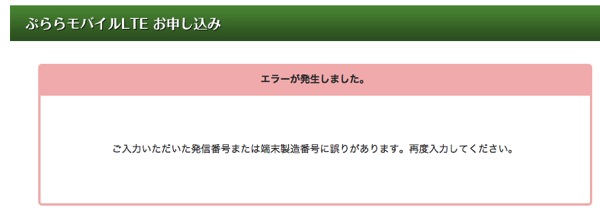
そんなわけで、電話番号&SIMカードの製造番号入力を省略して(2)の『端末側にAPN設定を行う』という手順に進む。
ぷららモバイルLTEの『定額無制限プラン』のAPNはユーザ毎に異なっているので、申込時のユーザ名やパスワードを参照する必要がある。また、LTE対応端末と3Gのみ対応端末ではAPNが異なるので注意。
ぷららモバイルLTEのAPN設定内容は以下。
[APN設定内容]
APN:lte.mobac.net (3G端末の場合は 3g.nettplala.com )
ユーザ名:[ぷららのユーザID]@plala.or.jp
パスワード:[ぷららの本パスワード]
APN設定にはユーザIDとパスワードが必要。これらの情報を再送してもらう場合の手続は以下。
(入会時に発行された)ユーザIDもしくは本パスワードをなくしてしまった。 │ぷららQ&A│ぷらら
ユーザID&パスワードの再送は少々手間なので、ぷららの会員登録が完了した時点でユーザIDとパスワードをメモしておくことを強くオススメ。
端末側にAPN設定が終わると、すぐに通信が利用可能となる。
■L-02Fにぷららモバイルの『定額無制限SIM』をセットアップ

ぷららモバイルLTEの定額無制限プランの申込は以下より。
ぷららモバイルLTE 定額無制限プラン|ぷらら
一時受付停止していた申込は9月19日より再開しているものの、状況によってSIMカードの配送までに数週間が必要。と案内されているので、契約予定の方はおはやめに。